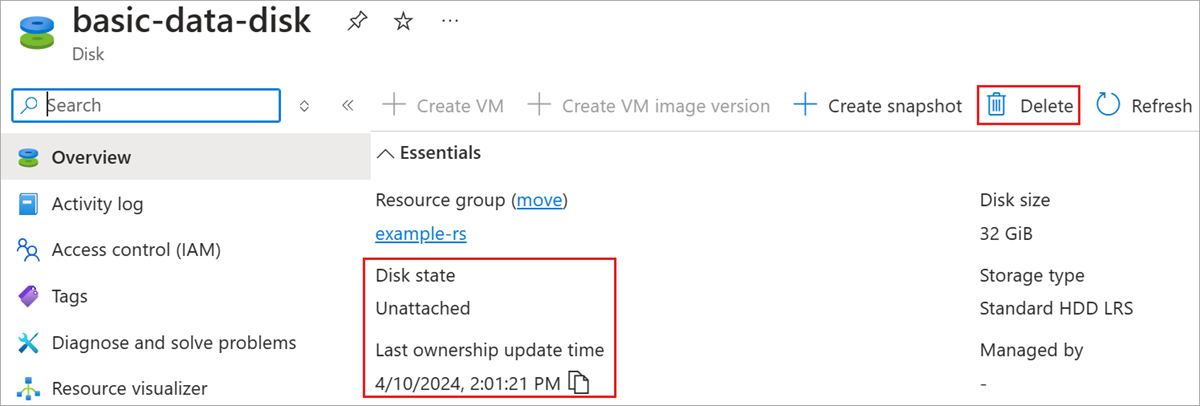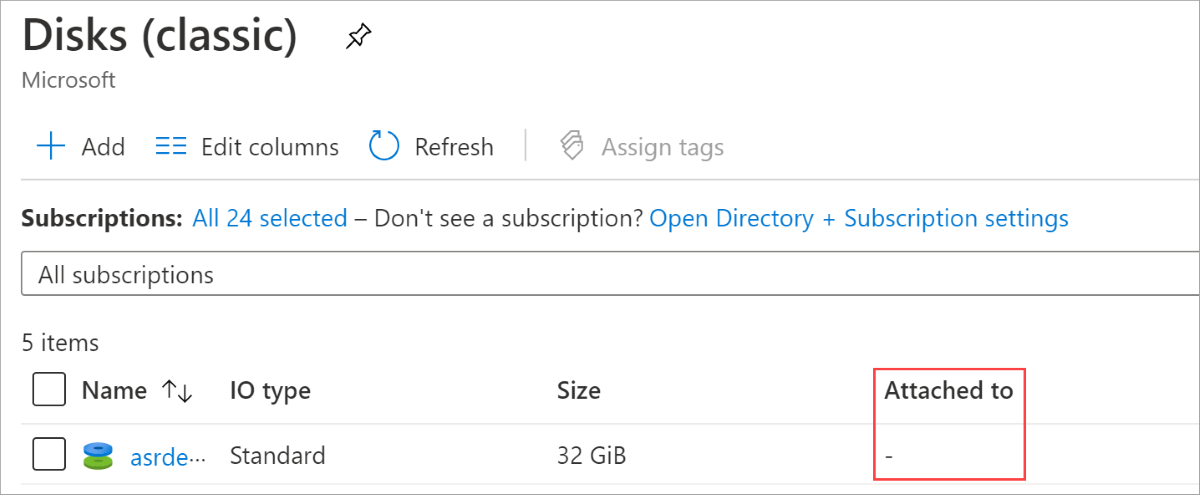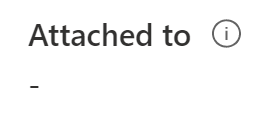Se aplica a: ✔️ Máquinas virtuales Linux ✔️ Máquinas virtuales Windows ✔️ Conjuntos de escalado flexibles ✔️ Conjuntos de escalado uniformes
Cuando se elimina una máquina virtual (VM) en Azure, de forma predeterminada, no se elimina ningún disco asociado a la máquina virtual. Esto ayuda a evitar la pérdida de datos debido a la eliminación accidental de máquinas virtuales. Después de eliminar una máquina virtual, seguirá pagando por los discos no asociados. En este artículo se muestra cómo buscar y eliminar los discos no conectados mediante Azure Portal y reducir costos innecesarios. Las eliminaciones son permanentes, por lo que no podrá recuperar los datos una vez que elimine un disco.